关于【三线表格怎么制作】,三线表格的制作方法,今天向乾小编给您分享一下,如果对您有所帮助别忘了关注本站哦。
内容导航:1、三线表格怎么制作:三线表格的制作方法2、毕业论文表格标准格式三线表——教你怎样用word做三线表1、三线表格怎么制作:三线表格的制作方法
制作三线表格,可以利用word来制作。下面,我将三线表格的制作方法分享给大家。
操作方法
启动word软件,新建一个空白文档。
在文档上方的主选项卡这里,点击“插入”选项卡,下面展开相关内容;再点击“表格”下拉按钮,弹出的面板中再点“绘制表格”。
这时,鼠标变成一支铅笔的形状。点住鼠标,再拖拉,拉出一个只有一列一行的表格。
点开“布局”选项卡,点击“橡皮擦”按钮,调出此工具,把这个一列一行表格左右两侧的竖线擦除掉。
鼠标再点一下“橡皮擦”按钮,取消此状态。然后,鼠标放在表格底下的这条线左侧,这时显示出一个+字,如下图所示,点击+字,增加一行。
这一行保持在选中的状态;然后,鼠标移到布局下面的表格行高这里,设置行高。把这一行的行高数值增大。
继续保持表格在选中状态,鼠标再移到“设计”选项卡,点开“设计”选项卡,在下面的内容中,设置笔划粗线为2.25磅;此时,鼠标即变成一支像是毛笔的形状。接着,鼠标移到上面第一条线这里,点击一下,设置为2.25磅的线条。
接着,鼠标再在最下面的这条线条上点击一下,设置为2.25磅的线条。那么,现在就符合三线表格的格式,一上一下的线比中间的线要粗。然后,鼠标在其它空白位置点击一下,完成全部操作。
声明:本篇经验系酷知网「www.coozhi.com」原创,转载请注明出处。
2、毕业论文表格标准格式三线表——教你怎样用word做三线表
三线表是非常常用的一种表格,通常情况下,研究生、本科生毕业论文以及科研期刊论文都要求表格使用三线表。我个人建议使用word制作三线表,因为这样不仅操作简单,还容易修改。非常实用又干货的论文写作辅导教程哦,因为表格基本上是所有论文在写过过程中都会使用到的!
图 科技期刊中常用到的三线表格
制作和构成三线表的基本要素(三线:顶线、栏目线、底线)
论文中的三线表一般都要求上下线为1 又1/2磅,中间线要求为1/2磅。
以下面数据为例,我将符合本科毕业论文格式的三线表绘制方法详细阐述。
例如下图就是绘制完成的三线表。
下面说明具体步骤
插入4行5列的表格。方法是点击“表格”菜单,再点击插入。列数填5,行数填4,点击确定。将内容填入表格中。如下图所示。选中所有单元格,单击“格式”菜单,选择“边框和底纹”。在弹出的窗口中,点击“边框”菜单,然后如下图所示设置。注意宽度选择1 1/2磅,“预览”中只剩下上下两条线,其他线都取消。点击确定。选择表格的第一行,右击,选择“边框和底纹”。在弹出的窗口中,选择“边框”选项。如下图所示进行设置。三线表格在学术论文或科学期刊上都会遇到,那你自己会制作吗?本期Word妹与大家分享如何在Word中制作三线表格。
我们先来看看什么样的表格是三线表,一般是由表序、标题、表头、顶线、表身和底线等构成,具体如图所示:
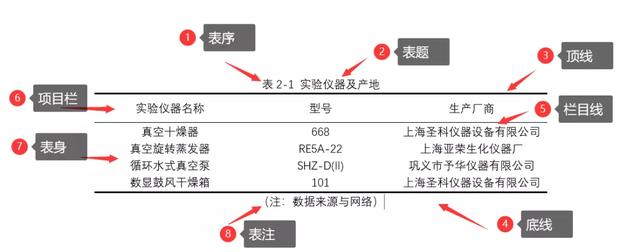
操作步骤:
第一步:插入表格
点击插入——表格,然后选择插入5行3列,之后添加上内容即可。
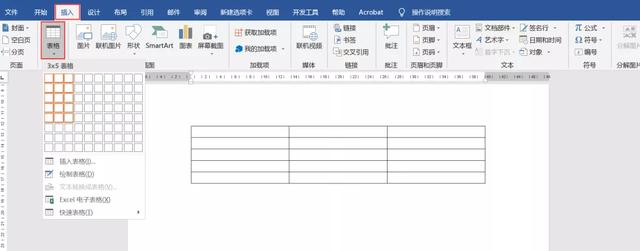
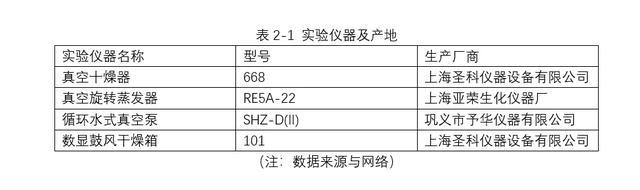
为了美观表格,这里需要设置下对齐,选中表格,点击布局——对齐方式——水平居中。
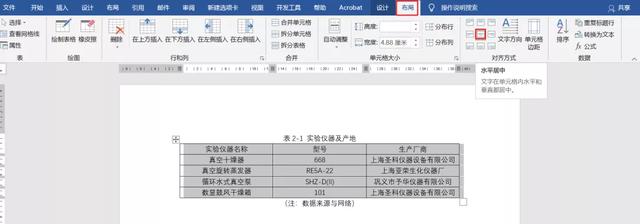
第二步:设置表格边框
选中表格,点击开始——段落——边框——无边框,之后选中表格,右击表格属性,在打开的界面中选择【边框和底纹】,在打开的界面中设置宽度,这里设置为1.5磅,之后选中上框线和下框线,点击确定即可设置顶线和底线。
之后选中第一行表格,右击表格属性,打开边框和底纹,然后将宽度设置为0.75磅,之后点击下边框,确定。
PS:在去除表格边框线时,你会发现表格中存在虚线,这时按以下操作即可:
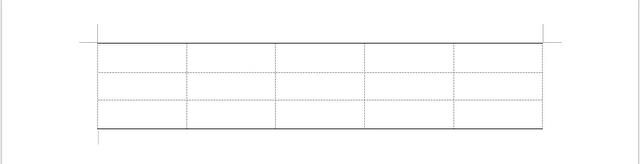
选中表格,点击布局——表——查看网格线。
如果想要将三线表格的样式保存下来,该如何操作呢?
第一步:先随意插入一个表格,之后点击设计——表格样式——新建表格样式。
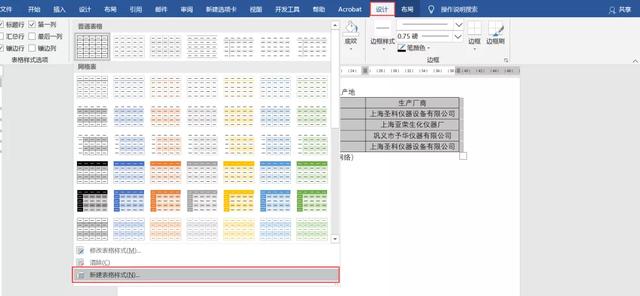
第二步:设置格式
在新创建的表格中重新命名一个,比如这里设置为“三线表”,之后点击格式——边框和底纹,在打开的对话框中将宽度设置为1.5磅,然后设置好上边框和下边框,点击确定。
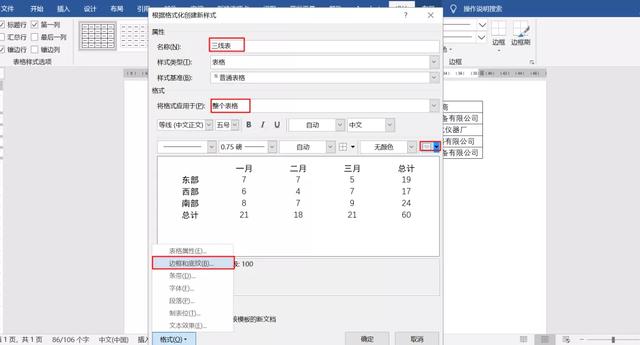
具体操作:
随后以同样的方式设置栏目线,但需要注意的是,这里的格式应用于是设置在“标题行”中,在设置边框时需要分别设置边框的宽度。
本文关键词:如何生成三线表格,三线表格的制作方法视频,三线表格 制作方法,三线表格的制作方法图片,表格怎么制作三线表格。这就是关于《三线表格怎么制作,三线表格的制作方法(毕业论文表格标准格式三线表——教你怎样用word做三线表)》的所有内容,希望对您能有所帮助!